Beste måter å konvertere MPEG til MP4 uten å miste den beste kvaliteten på MPEG
Denne artikkelen vil utforske hvorfor enkeltpersoner, innholdsskapere og multimedieentusiaster synes det er viktig å konvertere fra MPEG til MP4. Fra forbedret enhetskompatibilitet til å optimalisere filstørrelsen uten å gå på akkord med kvaliteten, transformering av MPEG-filer til det universelle MP4-formatet avslører en verden av muligheter og fordeler i det stadig utviklende landskapet av digitalt medieforbruk. Å forstå hvorfor denne konverteringen er avgjørende, kan omforme hvordan du engasjerer deg med multimediefilene dine.
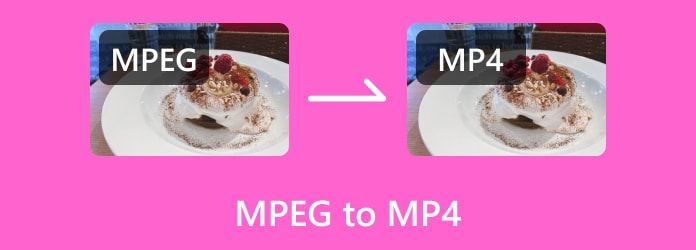
Del 1. MPEG og MP4, som er bedre? Beskrivelse og diagram
Debatten mellom MPEG og MP4 setter ofte i gang diskusjoner i digitale medier, og mange brukere lurer på hvilket format som virkelig er overlegent før du endrer MPEG 4 til MP4. Både MPEG, Moving Picture Experts Group og MP4, MPEG-4 Part 14, er populære videofilformater, hver med sine styrker og egenskaper. Men å avgjøre hva som er best avhenger i stor grad av brukerens spesifikke behov og liker.
MPEG, en allment vedtatt standard for videokomprimering, har vært en trofast i bransjen i mange år. Dens popularitet kan tilskrives dens effektive komprimeringsalgoritmer som leverer god videokvalitet samtidig som filstørrelsene minimeres. Opprinnelig designet for DVDer, har MPEG-filer funnet veien til ulike multimedieapplikasjoner. På den annen side har MP4, en utvidelse av MPEG-4 Part 14-standarden, fått betydelig gjennomslag de siste årene. MP4 er kjent for sin allsidighet, som støtter video, lyd, undertekster og stillbilder. Dette formatet er kompatibelt med ulike enheter og plattformer, noe som gjør det til et godt valg for brukere som søker en fleksibel og bredt støttet løsning.
Når du skal velge mellom MPEG og MP4, spiller flere faktorer inn. Kompatibilitet er en nøkkelfaktor, ettersom MP4 er mer universelt støttet på tvers av enheter og programvare. I tillegg, hvis lagringsplass er et problem, gjør MP4s effektive komprimering og støtte for ulike multimedia-elementer det til et tiltalende valg. Hvis du vil se nærmere på videoformatet, har vi lagt til et diagram her:
| Egenskaper | MPEG | MP4 |
|---|---|---|
| Komprimering | Effektive komprimeringsalgoritmer, god videokvalitet og minimale filstørrelser. | Effektiv komprimering støtter ulike multimedieelementer. |
| Allsidighet | Primært designet for video; begrenset støtte for flere multimedieelementer. | Støtter video, lyd, undertekster og stillbilder; allsidig. |
| kompatibilitet | Støtter video, lyd, undertekster og stillbilder; allsidig. | Støttes universelt på tvers av enheter, plattformer og programvare. |
| Filstørrelse | Den har god komprimering, men er kanskje ikke så kompakt som MP4 for tilsvarende kvalitet. | Effektiv komprimering resulterer vanligvis i mindre filstørrelser. |
| applikasjoner | Historisk bruk i DVDer, eldre systemer. | Historisk bruk i DVDer, eldre systemer. |
Del 2. Hvordan konvertere MPEG til MP4 gratis - 3 online og offline måter
1. Håndbrekk
Håndbremsen er en kjent åpen kildekode-videotranskoder som støtter ulike formater, inkludert konvertering av MPEG til MP4. Den er hyllet for sin allsidighet, avanserte funksjoner og brukervennlige grensesnitt.
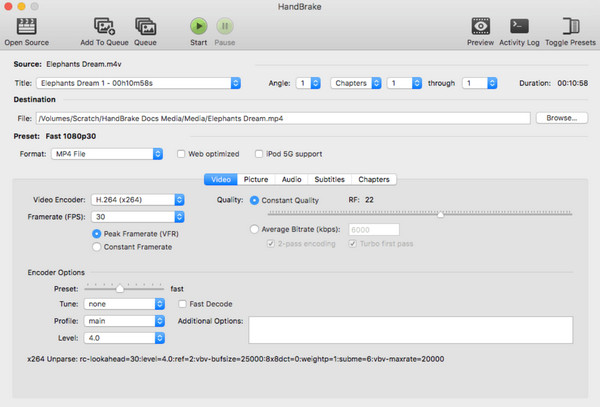
Trinn 1Installer håndbremsen på datamaskinen.
Trinn 2Åpne den og klikk på Open Source for å velge MPEG-filen.
Trinn 3Velg utdataformat fra Forhåndsinnstillinger og klikk på Start kode knappen for å starte konverteringsprosessen.
2. FreeConvert.com
freeconvert.com er en online MPEG-til-MP4-konverterer som tilbyr en rekke verktøy for å konvertere filer mellom forskjellige formater. Den støtter ulike filtyper, inkludert bilder, videoer, dokumenter, lyd osv. FreeConvert.com gir et brukervennlig grensesnitt som er tilgjengelig direkte gjennom nettlesere, og eliminerer behovet for programvareinstallasjon.
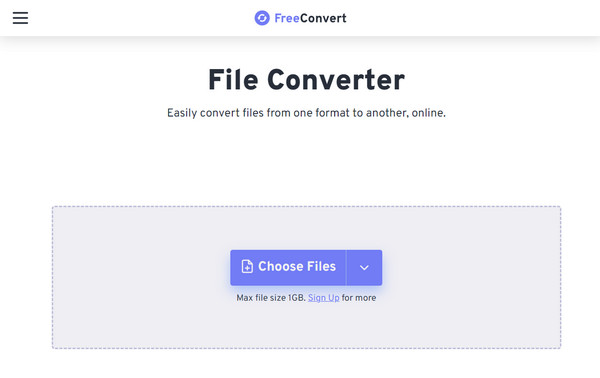
Trinn 1Åpne nettleseren og gå til Freeconvert.com-nettstedet.
Trinn 2Klikk på Velg fil for å laste opp MPEG-en du vil konvertere her.
Trinn 3Velg utdataformatet du vil oppnå ved å klikke på drop-down knappen og klikke Konverter for å starte behandlingen.
3. VLC
VLC Media Player er en multifunksjonell mediespiller som konvergerer ulike formater, for eksempel MP4 til MPEG. Imidlertid er denne appens konverteringsfunksjon mindre omfattende enn de tidligere dedikerte omformerne og den nedenfor. Men hvis du har denne, følg trinnene nedenfor for å lære hvordan du bruker den.
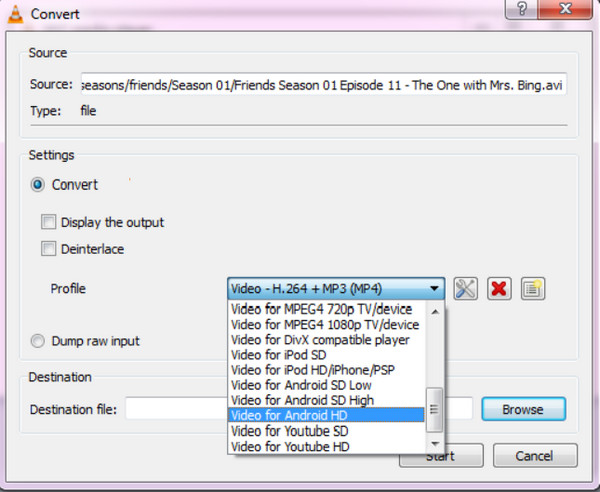
Trinn 1Last ned VLC og start den.
Trinn 2Gå til Media menyen, velg Konverter / Save, og klikk på Legg til for å importere ønsket MPEG-fil. I rullegardinmenyen Profil velger du MP4-formatet og forhåndsinnstillingen som passer dine behov.
Trinn 3Klikk på Start knappen for å endre filen til MP4.
Del 3. Ultimate Video Converter for konvertering av MPEG til MP4 og redigering av MPEG/MP4
Tipard Video Converter Ultimate er et førsteklasses valg for omfattende videokonvertering og redigeringsprogramvare. Kjent for sin allsidighet og robuste funksjonalitet, er det en alt-i-ett-løsning for brukere som ønsker å enkelt konvertere, redigere, forbedre og tilpasse MPEG- og MP4-filer. Siden det forenkler konverterings- og redigeringsprosessen, er det det beste valget for brukere som søker en omfattende løsning for effektiv håndtering av MPEG- og MP4-filer.
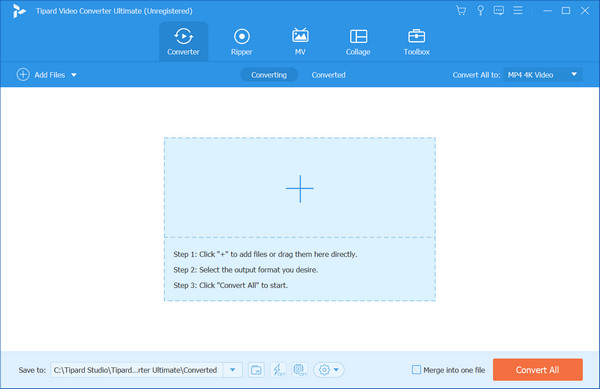
Videre, med maskinvareakselerasjonsteknologi, sikrer denne appen raske og effektive konverteringsprosesser, og bruker datamaskinens GPU for å fremskynde oppgaver. Den gir forhåndskonfigurerte profiler for en rekke enheter som smarttelefoner, nettbrett, spillkonsoller og redigeringsprogramvare, noe som gjør det praktisk å velge de riktige innstillingene for den tiltenkte enheten eller plattformen. Dessuten bevarer den video- og lydkvaliteten under konverteringer, og sikrer at den endelige utgangen opprettholder høy kvalitet.
Del 4. Vanlige spørsmål om MPEG til MP4
Vil konvertering av MPEG til MP4 påvirke videokvaliteten?
Konvertering av MPEG til MP4 ved hjelp av anerkjent programvare opprettholder videokvaliteten, spesielt hvis innstillingene er riktig konfigurert. Gjentatte konverteringer eller valg av innstillinger av lavere kvalitet kan imidlertid føre til noe tap av kvalitet.
Hvilke innstillinger bør jeg bruke for å konvertere MPEG til MP4?
De optimale innstillingene kan variere basert på dine spesifikke krav. For generell bruk er det imidlertid tilrådelig å velge en forhåndsinnstilling av høy kvalitet som stemmer overens med den tiltenkte bruken av MP4-filen, f.eks. for nettdeling, HD-avspilling, mobile enheter osv. Høyere bithastigheter og oppløsninger gir vanligvis bedre kvalitet, men større filstørrelser; forståelse video bitrate komprimering er viktig.
Vil konvertering av MPEG til MP4 føre til tap av undertekster eller lydspor?
Noen konverterere lar brukere beholde undertekster og flere lydspor under konverteringen. Sørg for at konverteren du velger støtter disse funksjonene hvis det er viktig å beholde undertekster eller flere lydspor. I tilfelle tap og du har undertekstfilen, kan du bruke et verktøy for å legge til undertekster til en MP4 video raskt.
Hva skjer hvis konverteringsprosessen blir avbrutt eller mislykkes?
Hvis konverteringsprosessen blir avbrutt på grunn av en uventet nedleggelse eller feil, kan programvareverktøy tillate deg å gjenoppta konverteringen der den stoppet. Imidlertid har ikke alle konverteringsprogrammer denne funksjonen, så det er tilrådelig å lagre arbeidet ditt og starte konverteringen på nytt.
Kan jeg forhåndsvise den konverterte MP4-filen før jeg lagrer den?
Mange videokonverterere har en forhåndsvisningsfunksjon som lar brukere forhåndsvise den konverterte filen før de lagres. Denne funksjonen lar deg sjekke kvaliteten og sikre at konverteringen oppfyller dine forventninger.
konklusjonen
Endelig har vi nå fått alt det beste MPEG til MP4-omformere som du kan bruke til å endre formatet på MPEG til det universelle videoformatet, MP4. Hvis du trenger en omformer med kraften til en editor, ikke glem å laste ned Tipard Video Converter Ultimate fordi det er det perfekte verktøyet du noen gang vil trenge.







